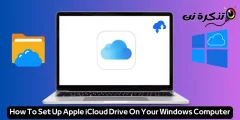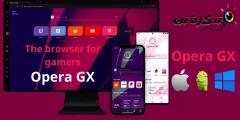আসুন স্বীকার করি, আইফোন এবং আইপ্যাডের মতো অ্যাপল ডিভাইসগুলি তাদের বিশাল অ্যাপ ইকোসিস্টেমের কারণে ভাল বিক্রি হয়। যদিও iOS-এর জন্য অ্যাপ ইকোসিস্টেম অ্যান্ড্রয়েডের মতো বিশাল নয়, তবুও আপনার কাছে বিভিন্ন উদ্দেশ্যে শত শত অ্যাপ উপলব্ধ রয়েছে।
আপনার যদি আইফোন থাকে, তাহলে আপনাকে Apple App Store-এ সাইন ইন করতে হবে এবং আপনার প্রয়োজনীয় অ্যাপগুলি ডাউনলোড ও ইনস্টল করতে হবে। অ্যাপ্লিকেশন ইনস্টল করার জন্য কোন সীমাবদ্ধতা নেই; আপনার স্টোরেজ স্পেস শেষ না হওয়া পর্যন্ত আপনি চালিয়ে যেতে পারেন, তবে আপনি যে সমস্যার মুখোমুখি হতে পারেন তা হল সেই অ্যাপগুলিকে সংগঠিত করা।
iOS অ্যাপ লাইব্রেরি অ্যাপগুলোকে আরও ভালোভাবে সাজানোর জন্য উপযোগী। আপনার আইফোনের অ্যাপ লাইব্রে মূলত একটি সংগঠিত স্থান যা একটি অ্যাপ অনুসন্ধানের প্রক্রিয়াকে সহজ করে। অ্যাপ লাইব্রেরি স্বয়ংক্রিয়ভাবে অ্যাপ নির্বাচন করে এবং প্রাসঙ্গিক ফোল্ডারে রাখে।
আইফোনে অ্যাপ লাইব্রেরি কীভাবে ব্যবহার করবেন
উদাহরণস্বরূপ, সম্প্রতি যোগ করা ফোল্ডার তালিকা "সম্প্রতি যোগ” অ্যাপ লাইব্রেরিতে আপনি এইমাত্র যে অ্যাপটি ইনস্টল করেছেন। একইভাবে, সামাজিক অ্যাপ, ইউটিলিটি, বিনোদন এবং আরও অনেক কিছুর জন্য অ্যাপ লাইব্রেরি রয়েছে। এই নিবন্ধটি আইফোন অ্যাপ লাইব্রেরি এবং আপনি কীভাবে এটি আপনার সুবিধার জন্য ব্যবহার করতে পারেন তা নিয়ে আলোচনা করবে। চল শুরু করি.
কীভাবে আইফোনে অ্যাপ লাইব্রেরি অ্যাক্সেস করবেন?

আইফোনে অ্যাপ লাইব্রেরি অ্যাক্সেস করা খুবই সহজ এবং আপনি যে কোনো সময় এটি অ্যাক্সেস করতে পারেন। আপনার আইফোনে অ্যাপ লাইব্রেরি অ্যাক্সেস করতে, আপনাকে সমস্ত হোম স্ক্রীন জুড়ে বাম দিকে সোয়াইপ করতে হবে।
সুতরাং, আপনার কতগুলি হোম স্ক্রীন রয়েছে তার উপর নির্ভর করে, অ্যাপ লাইব্রেরি খুঁজে পেতে আপনাকে সেগুলির মধ্যে বাম দিকে সোয়াইপ করতে হবে।
অ্যাপ লাইব্রেরিতে অ্যাপস কীভাবে সার্চ করবেন
এখন যেহেতু আপনি আপনার আইফোনে অ্যাপ লাইব্রেরি অ্যাক্সেস করতে জানেন, আপনি অ্যাপগুলি কীভাবে অনুসন্ধান করবেন তা জানতে চাইতে পারেন। আইফোন অ্যাপ লাইব্রেরি অ্যাপগুলি সংগঠিত করার সময়, আপনার যদি শত শত অ্যাপ থাকে তবে প্রাসঙ্গিক বিভাগ খুঁজে পেতে সময় লাগতে পারে।

সুতরাং, আপনি যদি আপনার প্রয়োজনীয় অ্যাপটি খুঁজে পেতে প্রতিটি বিভাগের মাধ্যমে অনুসন্ধান করতে না চান তবে আপনার অ্যাপ লাইব্রেরি অনুসন্ধান বৈশিষ্ট্যটির সুবিধা নেওয়া উচিত।
অ্যাপ লাইব্রেরিতে অ্যাক্সেস খুলতে আপনার আইফোনের হোম স্ক্রীন জুড়ে কেবল বামদিকে সোয়াইপ করুন। আপনি যখন অ্যাপ লাইব্রেরিতে থাকবেন, তখন উপরের সার্চ বারে ট্যাপ করুন। আপনি এখন অনুসন্ধানের ফলাফল থেকে সরাসরি অ্যাপটি অনুসন্ধান করতে এবং খুলতে পারেন৷
আইফোনে অ্যাপ লাইব্রেরি থেকে কীভাবে অ্যাপ খুলবেন
ঠিক আছে, আপনার লাইব্রেরি থেকে একটি অ্যাপ খোলার জন্য সাহায্যের প্রয়োজন নাও হতে পারে কারণ এটি একটি মোটামুটি সহজ প্রক্রিয়া। যাইহোক, আপনার অ্যাপ লাইব্রেরির অভিজ্ঞতা আরও ভাল করতে আপনার কিছু জিনিস জানা উচিত।

- আপনি সরাসরি আপনার অ্যাপ লাইব্রেরির যেকোনো অ্যাপ আইকনে ক্লিক করে এটি খুলতে পারেন।
- অ্যাপ লাইব্রেরিতে, আপনি ছোট আইকন সহ অনেক অ্যাপ পাবেন; ছোট অ্যাপ আইকনে ক্লিক করলে অ্যাপ ক্যাটাগরি ফোল্ডার খুলবে।
- আপনি অ্যাপ লাইব্রেরি অনুসন্ধান থেকেও অ্যাপ চালু করতে পারেন।
অ্যাপ লাইব্রেরি থেকে হোম স্ক্রিনে কীভাবে একটি অ্যাপ সরানো যায়?
অ্যাপল অ্যাপ স্টোর থেকে আপনি যে অ্যাপগুলি ডাউনলোড করেন সেগুলি সাধারণত আপনার আইফোনের অ্যাপ লাইব্রেরিতে যায়। যাইহোক, আপনি যদি সেই অ্যাপগুলিতে দ্রুত অ্যাক্সেস চান তবে আপনি সেই অ্যাপগুলিকে অ্যাপ লাইব্রেরি থেকে আপনার হোম স্ক্রিনে সরাতে পারেন। আপনাকে যা করতে হবে তা এখানে।

- আপনার আইফোনে অ্যাপ লাইব্রেরি খুলুন।
- এখন, হোম স্ক্রিনে আপনি যে অ্যাপটি যোগ করতে চান সেটি খুঁজুন।
- অ্যাপ আইকনে দীর্ঘক্ষণ প্রেস করুন। এরপরে, অ্যাপটিকে যেকোন হোম স্ক্রিনে টেনে আনুন।
এটাই! এটি অবিলম্বে আপনার নির্বাচিত অ্যাপটিকে অ্যাপ লাইব্রেরি থেকে আপনার হোম স্ক্রিনে নিয়ে যাবে।
আপনি কাস্টম অ্যাপ্লিকেশন লাইব্রেরি তৈরি করতে পারেন?
না! আপনি আপনার iPhone এ কোনো কাস্টম অ্যাপ লাইব্রেরি তৈরি করতে পারবেন না। যাইহোক, আপনি আপনার iPhone হোম স্ক্রিনে একটি ফোল্ডার তৈরি করতে পারেন এবং আপনার অ্যাপগুলিকে সংগঠিত করতে পারেন।

একটি ফোল্ডার তৈরি করতে, আপনি যে অ্যাপটি ফোল্ডারে রাখতে চান তার আইকনে দীর্ঘক্ষণ টিপুন। একবার আইকনগুলি ঝাঁকুনি শুরু হলে এবং প্রতিটি আইকনের উপরের-ডানদিকে একটি ছোট "-" প্রদর্শিত হলে, অ্যাপটি ধরে রাখুন এবং এটিকে অন্য আইকনে টেনে আনুন।

এটি অবিলম্বে একটি ফোল্ডার তৈরি করবে। এখন, একটি নাম সেট করতে, ফোল্ডারের মধ্যে যেকোনও অ্যাপ আইকন টিপুন এবং ধরে রাখুন যতক্ষণ না অ্যাপগুলি নড়াচড়া শুরু করে। এর পরে, ফোল্ডার শিরোনাম সম্পাদনাযোগ্য হয়ে যাবে; আপনি বরাদ্দ করতে চান নাম টাইপ করুন.
সুতরাং, আপনার অ্যাপগুলিকে আরও ভালভাবে সংগঠিত করতে কীভাবে আইফোনে অ্যাপ লাইব্রেরি ব্যবহার করবেন সে সম্পর্কে এই নির্দেশিকা। আপনার iPhone এ অ্যাপগুলি সংগঠিত করতে আপনার আরও সাহায্যের প্রয়োজন হলে আমাদের জানান। এছাড়াও, যদি আপনি এই নির্দেশিকাটি দরকারী বলে মনে করেন তবে এটি আপনার বন্ধুদের সাথে ভাগ করতে ভুলবেন না।